Standard anslutningsmetod
Steg 1
1. För Windows-användare sätter du in CD-skivan som medföljde skrivaren och kör installationen.
om du inte har installations-CD: n som medföljde din produkt eller om du är en Mac-användare, ladda ner manualerna och programvaran för att fortsätta.
2. När startskärmen visas klickar du på .
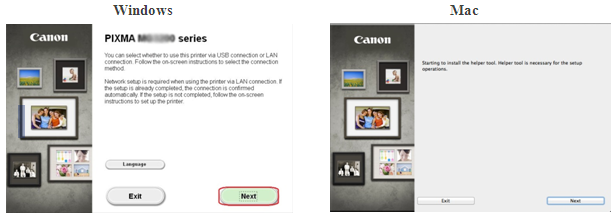
<endast Mac-användare>
när följande skärm visas skriver du ditt lösenord för att låta hjälpverktyget installeras och klickar sedan på
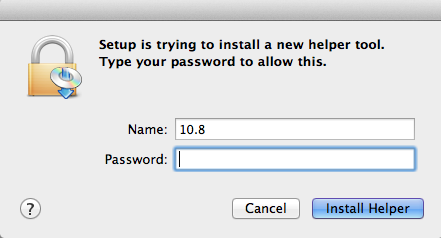
när följande skärm visas klickar du på
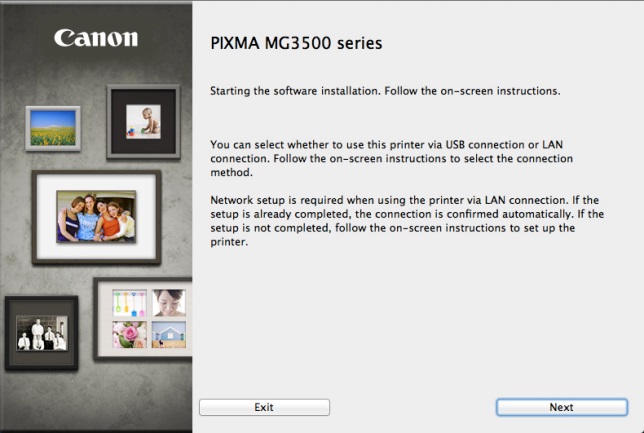
observera: en skärm visas som ber dig välja mellan en USB-eller trådlös anslutning, Välj.
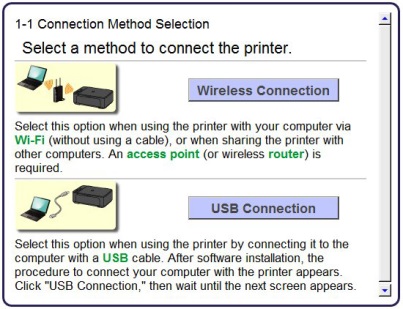
3. Se till att skrivaren är påslagen, se till att strömlampan är på och klicka sedan på .
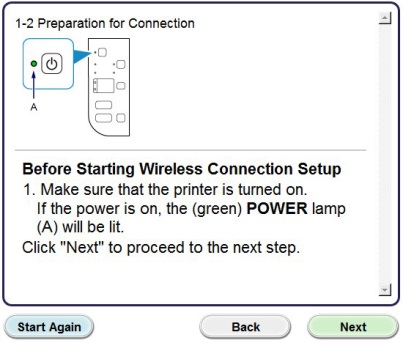
steg 2
1. Klicka .
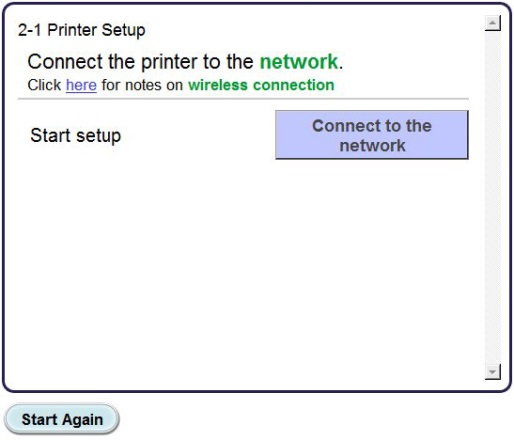
2. När följande skärm visas klickar du på .
Observera: för Windows XP-användare stöds inte den kabelfria installationsmetoden, välj metoden och fortsätt sedan till steg 5.
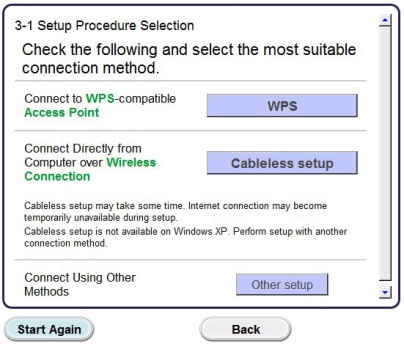
3. När skärmen visas håller du ned skrivarens knapp (A) tills den orange larmlampan (B) blinkar 2 gånger och släpper sedan efter den andra blixten.
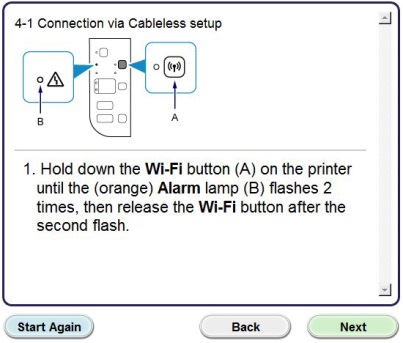
4. Kontrollera att den (blå) Wi-Fi-lampan (A) blinkar snabbt och att den (gröna) strömlampan lyser. Klicka .
Observera: Din nätverksanslutning inaktiveras tillfälligt under installationen.
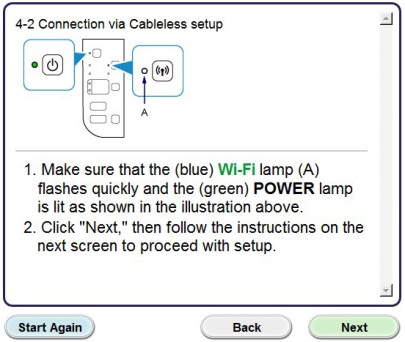
klick .
5. Endast Windows XP-användare, Välj
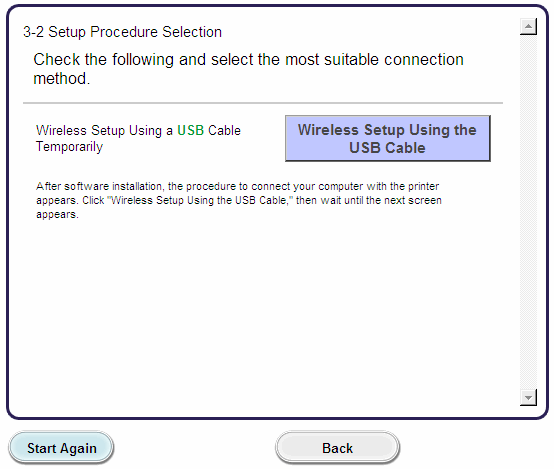
steg 3
1. När följande skärm visas väljer du din region och klickar sedan på .
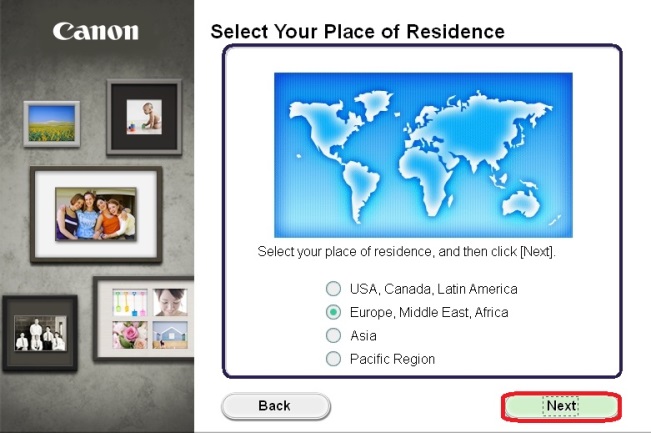
2. När följande skärm visas väljer du din bostad och klickar sedan på .
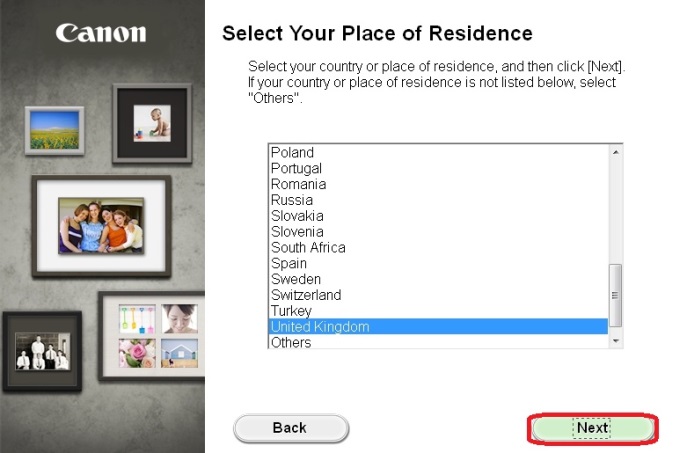
3. När följande skärm visas väljer du den programvara du vill installera och klickar sedan på . Om du inte är säker på vilken programvara du vill installera i detta skede, oroa dig inte, eftersom du alltid kan avinstallera den i ett senare skede om du vill.
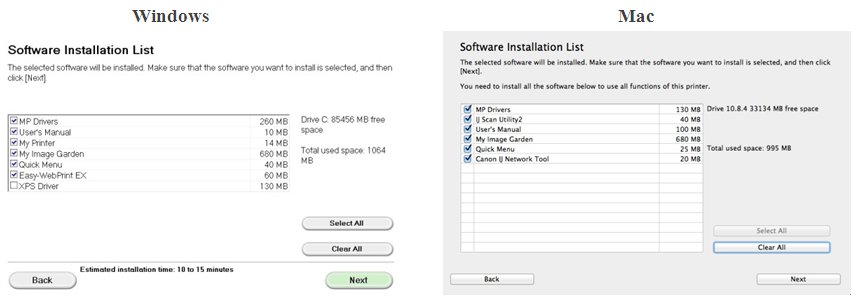
4. När följande skärm visas klickar du på för att godkänna licensavtalet för slutanvändare.
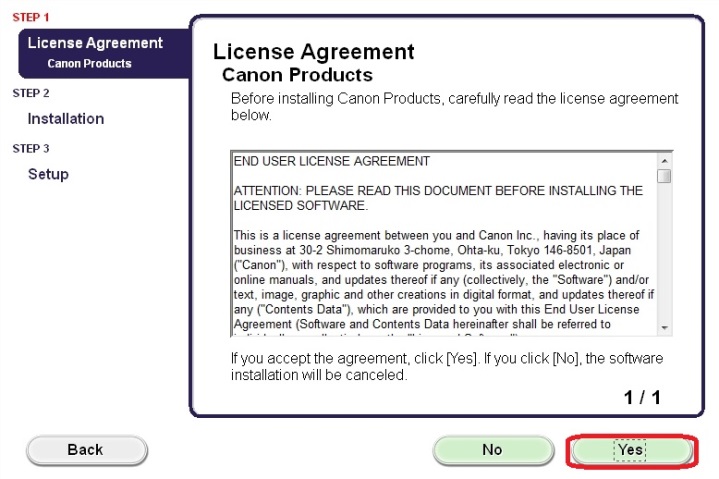
<endast Windows-användare>
när följande skärm visas klickar du på .
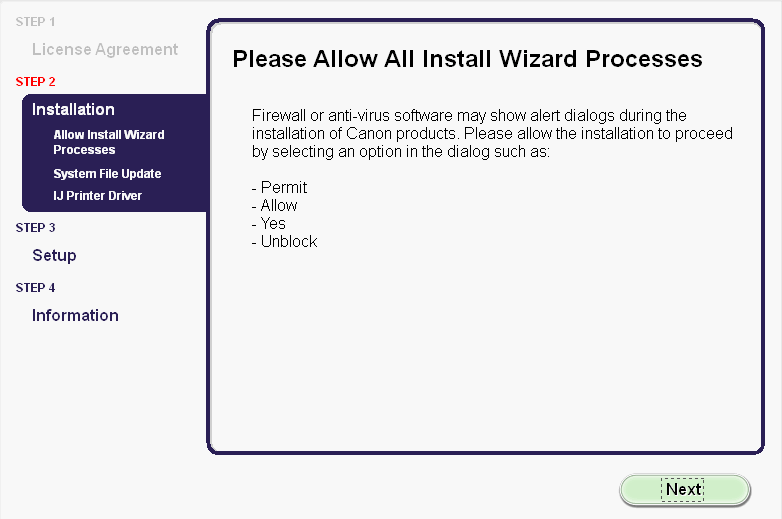
5. På följande skärm visas skrivarens modell och namnet (eller SSID) på det trådlösa nätverket.
Windows (exklusive Windows XP-användare)
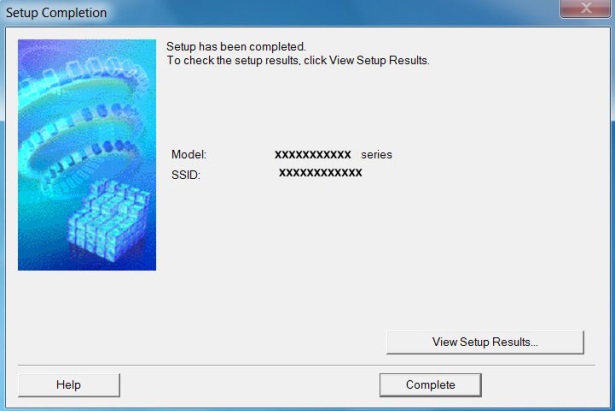
klick .
detta avslutar installationen av Windows Cableless.
för Windows XP-användare, eller användare där skrivaren inte kunde identifieras, fortsätt med USB-installationen som beskrivs i steg 6.
<endast Mac-användare>
när följande skärm visas klickar du på
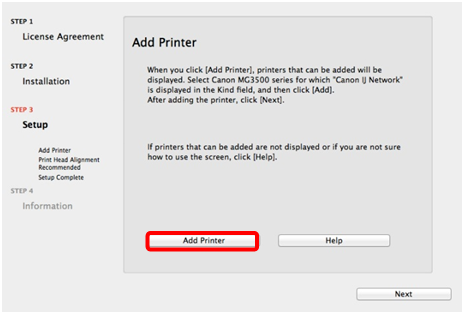
på följande skärm väljer du drivrutinsversionen och klickar på .
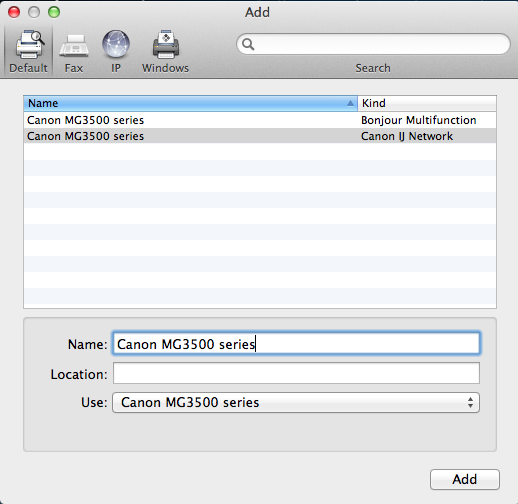
Klicka för att slutföra installationen.
detta avslutar Mac Cableless setup.
för användare där skrivaren inte kunde upptäckas, fortsätt med USB-installationen som beskrivs i steg 6.
USB-kabelinställning för Windows XP-användare och där nätverksanslutningen inte upptäcktes
6. Välj och klicka sedan på .
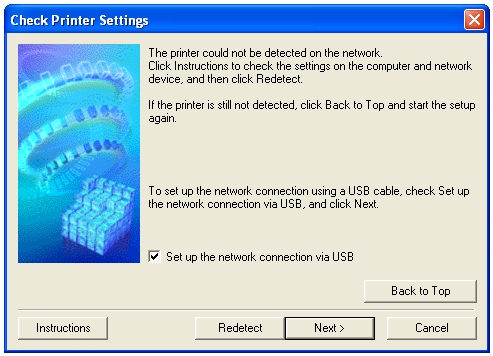
7. När följande skärm visas ansluter du skrivaren till datorn med den medföljande USB-kabeln. Detta är kabeln med symbolen  på kontakten.
på kontakten.
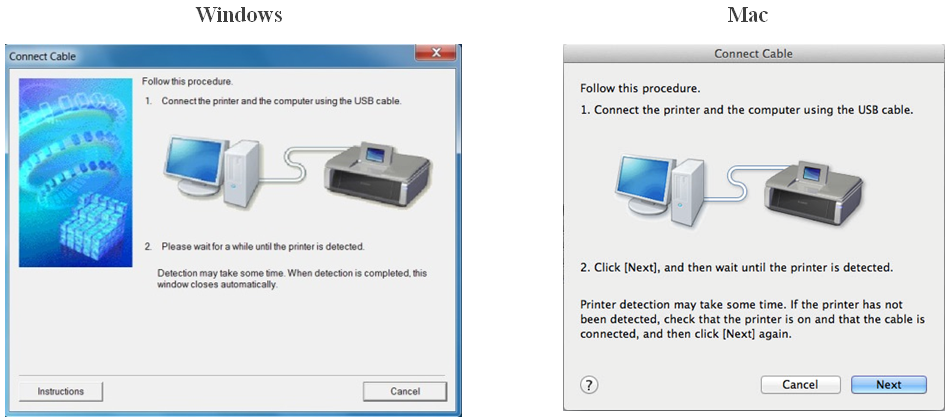
för Mac-användare klickar du på .
8. När skrivaren har upptäckts visas följande skärm.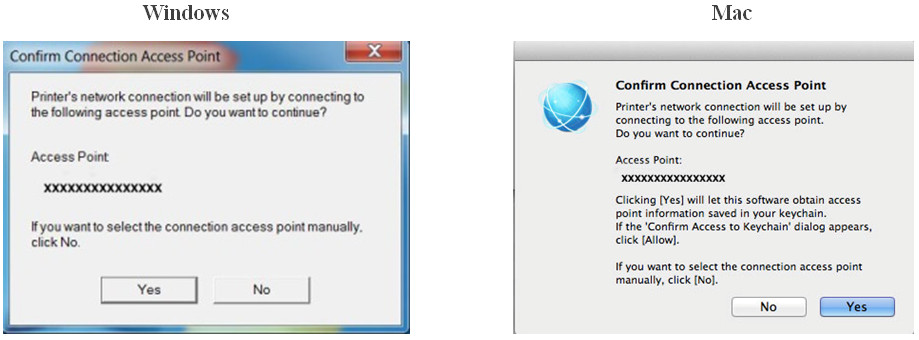
namnet på åtkomstpunkten som din dator är ansluten till visas (där ”xxxxxxxxxxxxx” visas).
om det här är det trådlösa nätverk du vill att skrivaren ska ansluta till, klicka på .
<endast för Mac-användare>
när följande skärm visas klickar du på .
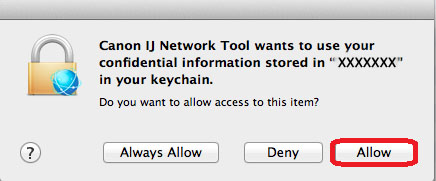
9. När följande skärm visas kopplar du bort skrivaren från datorn och klickar på .
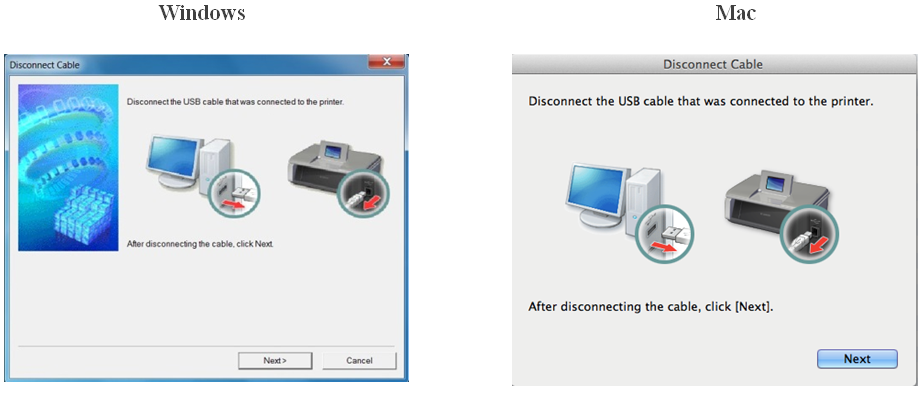
<endast Windows>
när följande skärm visas klickar du på .
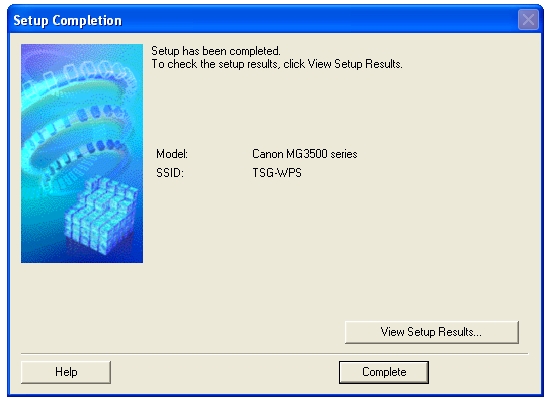
detta avslutar Windows-installationen.
<endast för Mac-användare>
när skrivaren har upptäckts visas följande skärm som anger namnet på den åtkomstpunkt som datorn är ansluten till (där ”xxxxxxxxxxxxx” visas). Klicka .
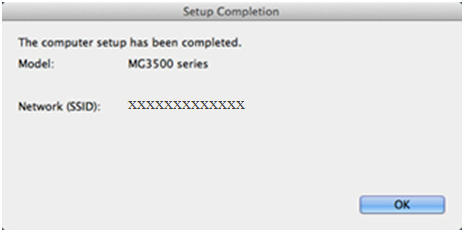
när följande skärm visas klickar du på .
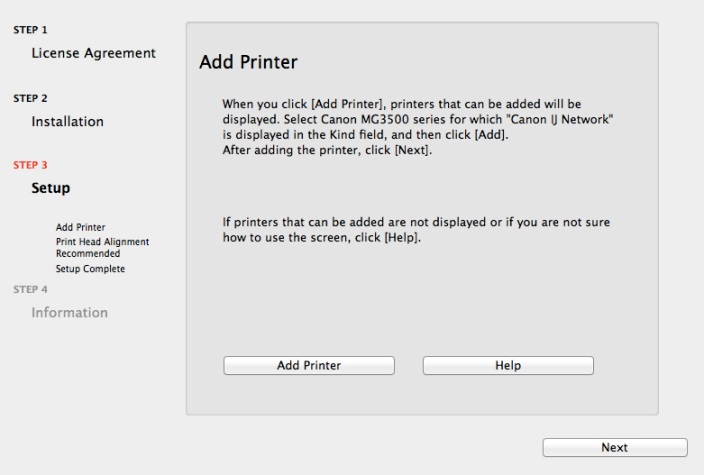
på följande skärm väljer du drivrutinsversionen och klickar på .
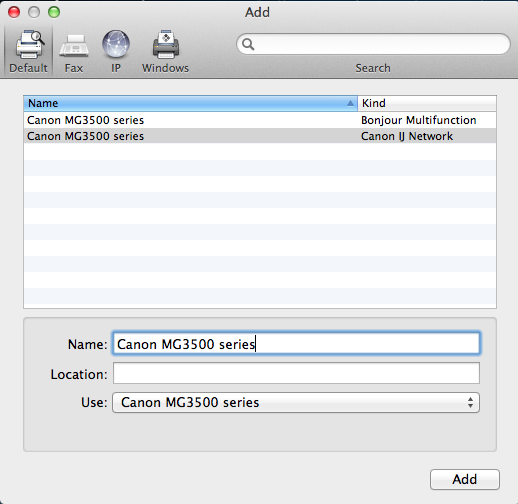
Klicka för att slutföra installationen.
detta avslutar Mac-installationen.
om den trådlösa installationen fortfarande misslyckas efter att ha följt den här guiden, kontakta oss för ytterligare hjälp.